Az alkalmazás képernyőjének testreszabása a Microsoft Lists használatával létrehozott listán belül lévő oszlopállapot alapján
Ez a forgatókönyvcikk bemutatja, hogyan szabható testre az alkalmazás képernyője egy listán belül lévő oszlopállapot alapján. A támogatott listákhoz vagy tárakhoz testre szabhatók az űrlapok, illetve a listákhoz és tárakhoz is létrehozhat alkalmazásokat.
A SharePoint objektumokhoz való hozzáférés korlátozása részletes engedélyekkel végezhető el a SharePoint rendszerében. Viszont az alkalmazás képernyőjének nehéz lehet átvizsgálni minden elemét, különösen akkor, ha különböző eszközöket használ.
Az egyik leggyakoribb probléma az, hogy hogyan lehet a vászonalapú alkalmazás képernyőjén lévő elemeket az oszlopok állapotán alapuló módon korlátozni, ahelyett, hogy a hozzáférést a jogosultságok használatával szabályoznák.
Ezzel a módszerrel több képernyőt hozhat létre, amelyekkel az oszlopok állapotán alapuló különböző SharePoint objektumok jeleníthetők meg, az engedélyek testreszabása és az alkalmazás teljes listájával való elsöprő elárasztása nélkül.
Előfeltételek
- Egy olyan SharePoint-összekötő használatával kellett létrehoznia az alkalmazást, amely egy listához kapcsolódik.
- Az alkalmazáshoz és a listákat tároló SharePoint webhelyhez hozzáféréssel rendelkező két felhasználói fiókra van szükség.
- Ismernie kell, hogyan kell konfigurálni a listákat és a lista/elem jogosultságokat.
A forgatókönyv részletei
Használhatja a szűrő függvényt a SharePoint egy adott oszlopához, és a szűrőt egy adott feltétellel alkalmazhatja. Ezzel a megközelítéssel több képernyőt is beállíthat szűrt listaelemekkel.
Létrehozható például egy Probléma követése nevű lista, amely a SharePoint alkalmazásban gyárilag megtalálható Probléma követése alkalmazássablon alapján készült. És olyan alkalmazást szeretne létrehozni, amely csak az Aktív az problémákat jelenít meg az alkalmazás képernyőjén.
Példa
Hozzon létre egy listát a használatra kész SharePoint alkalmazássablon Probléma nyomon követése lehetőségen.
Hozzon létre néhány minta promlémaelemet.
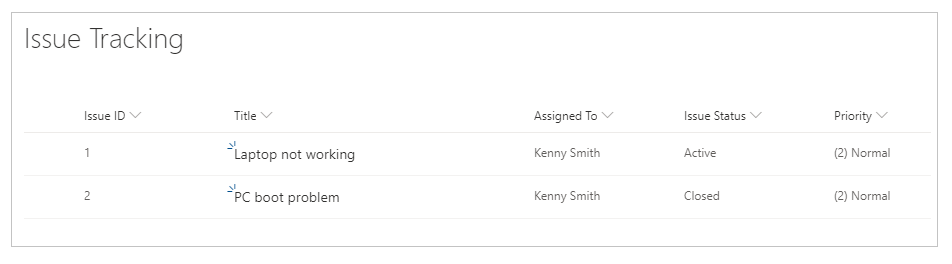
Gondoskodjon arról, hogy a probléma elemek között egyaránt legyenek Aktív és Lezárt elemek.
Ossza meg a listát egy felhasználóval – például Kenny Smith-szel.
Válassza az Integráció -> Power Apps -> Alkalmazás létrehozása lehetőséget a listaoldalról.
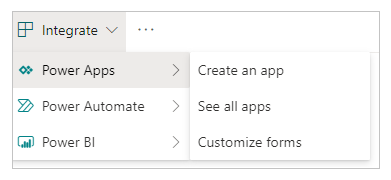
Az alkalmazásban szereplő összes problémát a stúdióban láthatja.
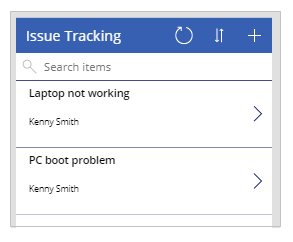
A mintalistán csak két tétel van. Ha azonban a problémák száma nő, akkor megterhelő lehet az összes problémát átvizsgálni vagy megkeresni, különösen akkor, ha az aktív problémákat szeretné megjeleníteni.
Válassza ki az elemek gyűjteményét, amely alapértelmezés szerint a BrowseGallery1 nevű.
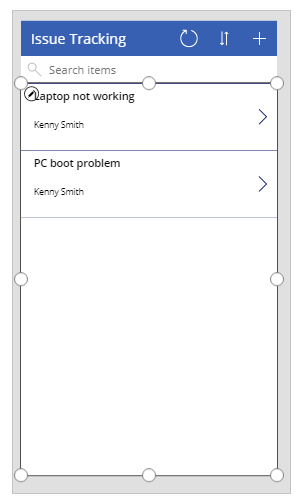
Az alapértelmezett Elemek tulajdonság képletének frissítése a problémák állapotára vonatkozó szűrési feltételek felvételéhez.
Alapértelmezett:
SortByColumns(Filter([@'Issue Tracking'], StartsWith(Title, TextSearchBox1.Text)), "Title", If(SortDescending1, Descending, Ascending))Frissítés a következőre:
SortByColumns(Filter('Issue Tracking', 'Issue Status'.Value = "Active", StartsWith(Title, TextSearchBox1.Text)), "Title", If(SortDescending1, Descending, Ascending))A képlet a következő információkat függvényeket tartalmazza:
- SortByColumns az oszlopok rendezéséhez.
- Filter az elemek szűréséhez.
- StartsWith a keresés mezőben megadott szöveg alapján engedélyezheti a keresést a felső részen.
- Ha a rendezés ikon alapján történő elemek rendezéséhez.
Alkalmazás mentése és közzététele.
Ossza meg az alkalmazást egy másik felhasználóval. Például Kenny Smith-szel.
Futtassa az alkalmazást a felhasználóként, akivel megosztotta az alkalmazást (ez Kenny Smith ebben a példában).
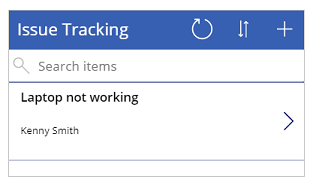
Az alkalmazásban az oszlop értékétől függően különböző képernyők is használhatók, például külön képernyő az összes Lezárt probléma megtekintésére.
Kapcsolódó információk
- Képletekre vonatkozó referencia a Power Apps alkalmazáshoz
- Vezérlőreferencia a Power Apps megoldáshoz
Megjegyzés
Megosztja velünk a dokumentációja nyelvi preferenciáit? Rövid felmérés elvégzése. (ne feledje, hogy ez a felmérés angol nyelvű)
A felmérés elvégzése körülbelül hét percet vesz igénybe. Semmilyen személyes adatot nem gyűjtünk (adatvédelmi nyilatkozat).
Visszajelzés
Hamarosan elérhető: 2024-ben fokozatosan kivezetjük a GitHub-problémákat a tartalom visszajelzési mechanizmusaként, és lecseréljük egy új visszajelzési rendszerre. További információ: https://aka.ms/ContentUserFeedback.
Visszajelzés küldése és megtekintése a következőhöz: